ტექნოლოგიების განვითარებასთან ერთად, ინტერნეტის სიჩქარის მატებასთან ერთად, ახალი თამაშების გაჩენა - ჩამოსატვირთი კონტენტის მოცულობა მუდმივად იზრდება. მუსიკის მოყვარულები და კინოს მოყვარულები, რომლებიც მუდმივად ავსებენ კოლექციებს, ავსებენ ადგილს კომპიუტერის დისკზე. ამიტომ, ადრე თუ გვიან, ბევრს აწყდება კითხვაროგორ დააკავშიროთ მეორე მყარი დისკი კომპიუტერთანან ლეპტოპი. სპეციალისტისთვის პრობლემა შეიძლება შორსმჭვრეტელი და გულუბრყვილო ჩანდეს, თუმცა ადამიანისთვის, რომელიც ზედაპირულად იცნობს შიდა მოწყობილობა PC, ეს კითხვა საკმაოდ სერიოზულია.
დესკტოპის კომპიუტერებში HDD-ების რაოდენობა შემოიფარგლება მხოლოდ შიგნით თავისუფალი სივრცით და მათთვის დამაკავშირებელი კონექტორების რაოდენობით სისტემის დაფაზე.
დაბნეულობა ასევე იწვევს რამდენიმე ფორმატის დისკების ბაზარზე ყოფნას სხვადასხვა კავშირის ინტერფეისის გამოყენებით. გასაყიდად შეგიძლიათ იპოვოთ HDD და SSD ფორმის ფაქტორები 2.5 და 3.5″, რომლებიც მუშაობენ SATA2, SATA3, SAS, SCSI პროტოკოლებზე, ასევე მყარი მდგომარეობის დისკები PCI-E და M.2-ით.

PCI-Express SSD
გარე USB დისკები ასევე პოპულარულია. მომხმარებლების უმეტესობისთვის, ამ მრავალფეროვნებიდან მხოლოდ 3 სტანდარტია საინტერესო.

როგორ დააინსტალიროთ მეორე მყარი დისკი დესკტოპის კომპიუტერში
IN სამაგიდო კომპიუტერი ATX შემთხვევაში დააინსტალირეთ მეორე HDDუადვილესი. როგორც წესი, დესკტოპებში გამოიყენება 3.5 ინჩიანი HDD. თქვენ ასევე შეგიძლიათ დააინსტალიროთ 2.5″ HDD, მაგრამ ამ შემთხვევაში საჭიროა სპეციალური ადაპტერი.

ადაპტერი ინსტალაციისთვის 2.5" მყარი დისკიდესკტოპის კომპიუტერზე
HDD-ის დასაყენებლად, თქვენ უნდა მოაცილოთ გვერდითი საფარი, დააინსტალიროთ დისკი ნიშში და დაამაგროთ იგი ხრახნებით ან კლიპით (უფრო ძვირადღირებულ მოდელებში). ამის შემდეგ, შეგიძლიათ გააგრძელოთ კაბელების დაკავშირება დედაპლატასთან და თავად HDD-სთან.

SATA კაბელი დაკავშირებულია დედაპლატთან. ახლოს არის მეორე SATA სოკეტი
კომპიუტერის გამორთვის დროს მათი დაკავშირების თანმიმდევრობა არ თამაშობს განსაკუთრებულ როლს, მაგრამ რეკომენდებულია ჯერ მონაცემთა კაბელის დაყენება, შემდეგ კი დენის კონექტორის დაყენება. გასაღები იცავს მომხმარებელს არასწორი კავშირისგან - სპეციალური ამობურცულობა კონექტორში, ამიტომ შეცდომის რისკი მინიმალურია.

ვიწრო წითელი - მონაცემთა კაბელი, დახრილი მრავალ ფერადი - დენის
უფრო რთულია ქსელები, შემცირებული და/ან არასტანდარტული ზომის სახლის მედია ცენტრები - აქ შესაძლებელია სირთულეები. შეძენამდე ახალი მძიმედისკზე, თქვენ უნდა დარწმუნდეთ, რომ კომპიუტერის შიგნით არის ადგილი დამატებითი დისკისთვის. წინააღმდეგ შემთხვევაში, თქვენ მოგიწევთ შეცვლა სისტემის დისკიუფრო ტევადზე ან ისარგებლეთ გარე HDD-ის შეძენით.
მონობლოკის შემთხვევაში, მყარი დისკის დამატებაც პრობლემურია. შიდა ელემენტების ვიწრო განლაგება არ ტოვებს ადგილს და დედაპლატს შეიძლება არ ჰქონდეს დამატებითი SATA კონექტორები. პრობლემის გადაწყვეტა მსგავსია ქსელების გამოყენებისას.
თუ ახალი დისკის დაყენების შემდეგ OS-ს არ სურს გაშვება და კომპიუტერი იძლევა ჩატვირთვის შეცდომას, თქვენ უნდა გადატვირთოთ იგი. ამის შემდეგ (3-5 წამში) თქვენ უნდა დააჭიროთ Del ან F2 კლავიატურაზე (დამოკიდებულია მოდელზე სისტემის დაფა) BIOS/UEFI დაყენების მენიუში შესასვლელად. იქ თქვენ უნდა იპოვოთ ელემენტი ჩატვირთვის განყოფილებაში, რომელიც პასუხისმგებელია ჩატვირთვის შეკვეთაზე მყარი დისკები(HDD ჩატვირთვის პრიორიტეტი, მყარი დისკის პრიორიტეტი და ა.შ.), სადაც უნდა დარწმუნდეთ, რომ ძველი მყარი დისკი პირველია სიაში. თუ ახლად შეძენილი დისკი სიის სათავეშია, ჯერ უნდა აირჩიოთ ძველი HDD. ამის შემდეგ - თქვენ უნდა დააჭიროთ F10 და დაეთანხმოთ.
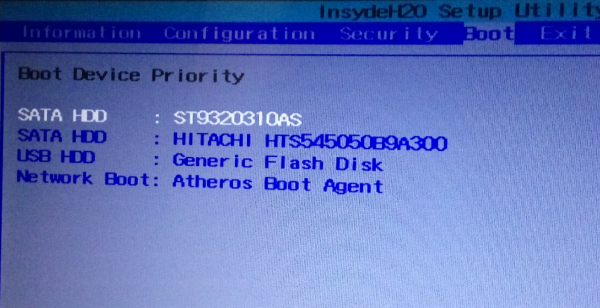
BIOS ჩატვირთვის შეკვეთის დაყენების მენიუ
როდესაც სისტემა იწყება, OS თავად შესთავაზებს დისკის ინიციალიზაციას, დანაყოფის შექმნას და ასოს მინიჭებას. ამის შემდეგ, ახალი HDD სრულიად მზად არის გამოსაყენებლად.
როგორ ჩავდოთ მეორე მყარი დისკი ლეპტოპში
მეორე მყარი დისკის დაკავშირებალეპტოპისთვის ადრე შეუძლებელი ჩანდა (გარდა რამდენიმე პროფესიონალური მოდელისა, რომლებშიც ეს მოწოდებულია მწარმოებლის მიერ). მაგრამ მეწარმე და მარაგი ჩინელებმა შექმნეს იაფი ადაპტერები (შეგიძლიათ შეიძინოთ ისინი 1000 რუბლამდე), რომლებიც საშუალებას გაძლევთ შეცვალოთ ოპტიკური CD | DVD დისკი (რომელიც უმეტესობას აღარ სჭირდება) მეორე HDD-ით.
ეს უფრო რთულია ნეტბუქებისა და ულტრაბუქების მფლობელებისთვის, რომლებიც სტანდარტულად არ არიან აღჭურვილი დისკით. მათ, ისევე როგორც მონობლოკების მფლობელებს, უნდა დაკმაყოფილდნენ HDD-ის უფრო ფართო დისკის შეცვლით ან გარე დისკის ყიდვით.
დისკის შესაცვლელად შეგიძლიათ გამოიყენოთ სტანდარტული 2.5″ HDD-ები, რომლებიც განკუთვნილია ლეპტოპებისთვის. ყველა მათგანი დღეს მუშაობს SATA პროტოკოლის გამოყენებით და ერთადერთი, რასაც ყურადღება უნდა მიაქციოთ, არის ადაპტერის სისქე და თავად დისკი. გავრცელებულია DVD დისკის 2 ტიპი: 9 და 12 მმ.

სიმაღლის განსხვავება 9 მმ და 12 მმ HDD ადაპტერებს შორის
12 მმ-ის შემთხვევაში დისკის სისქეს მნიშვნელობა არ აქვს, მაგრამ 9 მმ მოდელებისთვის საჭიროა თხელი HDD-ის ყიდვა. მნიშვნელოვანია, რომ დოკში დაინსტალირებული მყარი დისკი არ იყოს გამოწეული მის ზემოთ.

ძალიან სქელი HDD არ ჯდება 9 მმ დოკის სიმაღლეზე
დისკის ამოსაღებად უნდა (მოდელზე დამოკიდებულებით), იპოვო ხრახნი ძირზე, რომელიც აფიქსირებს მას და გაშალო, ან ქვედა საფარი ამოიღო და მერე იგივე მოიმოქმედო. შემდეგ დისკი ფრთხილად უნდა აიღოთ და ამოიღოთ ნიშიდან.

CD|DVD დისკი ამოღებულია ლეპტოპიდან
მის უკანა კედელზე (SATA კონექტორთან) არის მარყუჟი, რომელიც დამაგრებულია 2 ხრახნით. ის ასევე უნდა მოიხსნას, რათა იმავე გზით დაუკავშირდეს ადაპტერს. შემდეგი, თქვენ უნდა ფრთხილად ამოიღოთ წინა პანელი დისკიდან (ამის გაკეთება შეგიძლიათ პლასტმასის საკეტებზე ნემსით დაჭერით) და დააინსტალიროთ იგი დოკზე.

მეორე მყარი დისკი მზად არის ინსტალაციისთვის
მას შემდეგ, რაც ადაპტერი მზად იქნება, ის უნდა დამონტაჟდეს ნიშში და დამაგრდეს ხრახნით. ლეპტოპი მზად არის გამოსაყენებლად. სისტემის ჩატვირთვის ბრძანების კონფიგურაციისთვის და დანაყოფების შესაქმნელად, ყველაფერი უნდა გაკეთდეს იმავე გზით.
ამ პუბლიკაციის დაწერის მიზეზი იყო ჩემი მთავარი კომპიუტერის კონფიგურაციის განახლება. კერძოდ, 6-7 წლიანი ექსპლუატაციის შემდეგ, დისკის დისკების გამოცვლა არ დააზარალებს.
სინამდვილეში, კორპუსის შეცვლისას მაინტერესებდა, რატომ არ შეცვალოთ ძველი 3.5 დიუმიანი დისკები უფრო კომპაქტურ 2.5 ინჩზე? მთავარი მიზანია სივრცის დაზოგვა, დაბალი ხმაური, კარგი შესრულება და დაბალი სითბო. მაშ, შეიძლება თუ არა 2.5”-ის გამოყენება დესკტოპის კომპიუტერისთვის?
ჩვენ შევეცდებით ამ კითხვებზე პასუხის გაცემას.
ჩამოყალიბებული აზრი
ისტორიულად ისე მოხდა, რომ 3.5” ფორმ-ფაქტორიანი დრაივები მიჩნეულია დესპოტურად, ე.ი. დესკტოპზე ორიენტირებული. რეალურად ამ სტანდარტული ზომის დისკები ასევე გამოიყენება სერვერებში.
2.5” ფორმატის დისკები თავდაპირველად შექმნილი იყო ნოუთბუქებში (ლეპტოპებში) გამოსაყენებლად. ამ დისკების შექმნის მთავარი ფაქტორი თავდაპირველად კომპაქტურობა იყო.
დროთა განმავლობაში, 2.5 დიუმიანი დისკები გახდა ყველგან გავრცელებული HTPC-ებში, სათამაშო კონსოლებში, ყველა ერთში და კომპაქტურ კომპიუტერებში. მაგალითად, ჩემი სარეზერვო Dell Optiplex 780 USFF იყენებს სწორედ ასეთ დისკს.
დროთა განმავლობაში, გაზრდილი მოთხოვნები დაიწყო "პატარა" დისკებზე, რომლებიც ხშირად შედარებულია 3.5" დისკების მოთხოვნებთან.

ორივე 2.5" და 3.5" ამჟამად იყენებს SATA ინტერფეისს, ძველი IDEსაბოლოოდ პენსიაზე გავიდა. სერვერის სხვა გადაწყვეტილებები არ განიხილება. დენის წყაროები თანამედროვე კომპიუტერებიაღჭურვილია სპეციალური SATA დენის კონექტორით, ხოლო დედაპლატებზე, თუნდაც შედარებით ძველზე, არის SATA პორტები, ამიტომ კავშირის პრობლემა არ იქნება.

მთავარია აირჩიოს დისკები და დედაპლატამიმდინარე SATA-III-ის მხარდაჭერით.
მაშ, დავიწყოთ შედარებით, არა?
ფიზიკური ზომები (განზომილებები)
როგორც თქვენ ალბათ მიხვდებით, 2.5" დისკები შესამჩნევად უფრო პატარა, თხელი და მსუბუქია ვიდრე 3.5" დისკები. დესკტოპის დისკების დიდი ზომები დაკავშირებულია მათი შექმნის მომენტში ტექნოლოგიის განვითარების დონესთან, კერძოდ, ჩაწერის სიმკვრივესთან. ადრე იყო დისკები 5 სამუშაო ფირფიტით, ახლა კი ხშირად გამოიყენება მხოლოდ 2 ფირფიტა.

პირველი დისკების დიდი ფართობი იყო შენახული ინფორმაციის რაოდენობის გაზრდის გასაღები ფართობის კვადრატულ სანტიმეტრზე. ტექნოლოგიის განვითარების ამჟამინდელი დონით, 3.5 დიუმიანი დისკების ზომები აშკარად ზედმეტია.
უფრო დიდი დისკი იკავებს მეტ ადგილს და მატებს მთლიან წონას. თუმცა, თქვენ არ გაქვთ კომპიუტერი თქვენთან ერთად, არა?
სხვა საქმეა, თუ თქვენ ააშენებთ სისტემას მინი-ITX ან Micro-ATX დედაპლატზე. მიუხედავად იმისა, რომ კომპაქტური შემთხვევების უმეტესობა შექმნილია დიდი დისკების დასაყენებლად, ამავდროულად, შეიძლება წარმოიშვას პრობლემები ასეთი დისკების სათანადო გაგრილებასთან დაკავშირებით.
დიდი ზომები ასევე არ ახდენს საუკეთესო გავლენას ჰაერის დინების გავლაზე. კომპაქტურ შემთხვევაში ყოველი სანტიმეტრი მნიშვნელოვანია და ამ მხრივ 2.5 დიუმიანი კომპაქტური დისკები გაცილებით საინტერესოდ გამოიყურება.
ასევე არსებობს ნიუანსი, რომელიც დაკავშირებულია დისკის სისქესთან. 2,5” ფორმის ფაქტორისთვის დაუყოვნებლივ ხელმისაწვდომია 3 ”სტანდარტული ზომა”: ულტრა თხელი 7 მმ, სტანდარტული 9,5 მმ და 12,5 მმ.
7 მმ სისქის დისკები განკუთვნილია ულტრა თხელ ლეპტოპებსა და ნეტბუქებში დასაყენებლად, სადაც ფიზიკურად შეუძლებელია 9,5 მმ დისკის მოთავსება. როგორც ჩანს, 2.5 მმ არ არის დიდი განსხვავება, მაგრამ პრაქტიკაში თქვენ უბრალოდ ვერ დახურავთ ლეპტოპის თავსახურს, თუ სტანდარტულ დისკს დააინსტალირებთ თხელ ლეპტოპში. 9,5 მმ სისქის დისკებში გამოიყენება 2 ფირფიტა, ხოლო კითხვა ხდება მხოლოდ სამი თვითმფრინავიდან. 12,5 მმ დისკებისთვის შეიძლება გამოყენებულ იქნას 2 ან 3 დისკი.
დესკტოპის კომპიუტერისთვის დისკის არჩევისას, დისკის არჩევისას თითქმის ყოველთვის შეგიძლიათ თვალი დახუჭოთ ზომაზე, 99,5% შემთხვევაში კორპუსის დიზაინი საშუალებას მოგცემთ დააყენოთ ნებისმიერი სისქის დისკი.
ტევადობა, შენახული მონაცემების რაოდენობა
ადრე 3.5 დიუმიანი დისკების სასარგებლოდ ერთ-ერთი მთავარი ფაქტორი იყო დიდი ტევადობაშენახული მონაცემები.
მყარი დისკის ტექნოლოგიის განვითარებასთან ერთად სიტუაცია საგრძნობლად შეიცვალა, ჩაწერის სიმკვრივის მატებამ შესაძლებელი გახადა კომპაქტურ დისკებზე 750 გბ-მდე ან თუნდაც 1 ტბ მონაცემების მოთავსება.
თავის მხრივ, 3.5 დიუმიანი დისკები კვლავ იკავებენ ხელის გულს 2 ან თუნდაც 4 ტბ-იანი შესანახი მოწყობილობებით. ასე რომ, თუ თქვენ აშენებთ სახლის NAS-ს ან გჭირდებათ ძალიან დიდი რაოდენობით მონაცემების შენახვა, თქვენი არჩევანი სავარაუდოდ აშკარა იქნება და აშკარად არა კომპაქტური დისკების სასარგებლოდ.
ამავდროულად, როგორც პრაქტიკა გვიჩვენებს, საშუალო მომხმარებლისთვის საკმარისია 500 GB დისკი, იმ პირობით, რომ ის იყენებს ცალკე SSD-ს OS-ის ქვეშ.
შესრულება: წაკითხვა, ჩაწერა, შემთხვევითი წვდომა
შესრულების თვალსაზრისით, ყველაფერი არ არის ისეთი მარტივი და ცალსახა, როგორც ერთი შეხედვით შეიძლება ჩანდეს.
როგორც წესი, "პატარა" დისკები მუშაობენ 5400 rpm-ზე, "დიდი" 7200 rpm. როგორც ჩანს, 7200 დისკი უფრო სწრაფად იმუშავებს? თუმცა, ეს განცხადება არ არის მთლიანად სწორი. მაღალი ტევადობის 2.5 დიუმიანი დისკები (500-750 გბ) იყენებენ მაღალი სიმკვრივის ფირფიტებს, რაც პრაქტიკაში უზრუნველყოფს მათ მუშაობის დონეს, რომელიც შედარებულია დესკტოპის გადაწყვეტილებებთან.
ხშირად, 500 გბ-მდე სიმძლავრისთვის (განსაკუთრებით 120-320 გბ), 3.5 დიუმიანი დისკი უფრო სწრაფი იქნება ვიდრე ჩვეულებრივი „ნოუთბუქის“ დისკი და ამავე დროს ნაკლები ეღირება.
ქვემოთ მოცემულია ტესტის შედეგი ორი 2.5 დიუმიანი დისკიდან:
Seagate Momentus 5400.5 320 GB (art. ST9320320AS, 5400 RPM, 2 დისკი / 4 ზედაპირი, 8 MB ბუფერი, SATA-II).
Seagate Momentus 5400 (SpinPoint M8) 750 GB (art. ST750LM022 HN-M750MBB, 5400 RPM, 2 დისკი / 3 ზედაპირი, 8 MB ბუფერი, SATA-II).
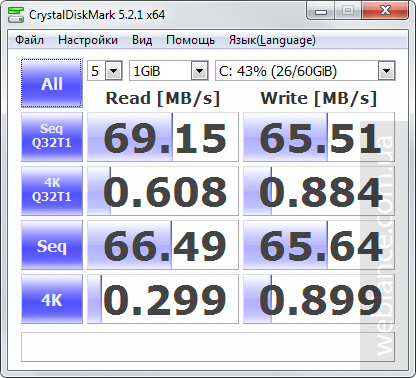
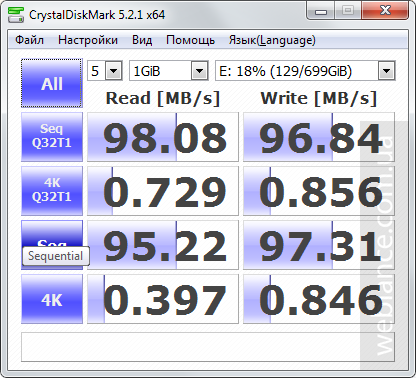
თუ თქვენ გააკეთებთ არჩევანს 2,5 ინჩის სასარგებლოდ, ისე, რომ არასწორი გამოთვლა არ მოხდეს, უმჯობესია აირჩიოთ დისკები 750 გბ - 1 ტბ, თუ შესაძლებელია 7200 rpm.
ენერგიის დონე
ხშირად, ორი ფორმის ფაქტორის შედარებისას, ბევრი მომხმარებელი თვლის, რომ ენერგიის მოხმარების განსხვავება უმნიშვნელოა. მაგალითად, საშუალო კომპაქტური დისკი მოიხმარს დაახლოებით 2-4 ვატს წაკითხვის/ჩაწერის რეჟიმში. მიუხედავად იმისა, რომ დესკტოპის გადაწყვეტილებებს შეუძლია მოიხმაროს 6-დან 12 ვატამდე აქტიურ რეჟიმში. უფრო მეტიც, 6 ვტ-ს მოიხმარს "მწვანე" დისკები 5400 სიჩქარით.
ვიდეო ბარათების და პროცესორების ფონზე, რომლებსაც შეუძლიათ 65-150 W TDP-ის მიწოდება, ეს არც ისე მნიშვნელოვანი დანაზოგია. მაგრამ არ უნდა დავივიწყოთ გათბობა, რადგან ნაკლები ენერგიის მოხმარება თითქმის ყოველთვის ნაკლები გათბობაა და სითბოს გაფრქვევაა.
დისკის გათბობა და ხმაურის დონე მუშაობის დროს
პირადად ჩემთვის სითბოს და ხმაურის დონე ძალიან მნიშვნელოვანია. პირველ რიგში, უფრო მაღალი ტემპერატურა ყოველთვის იწვევს მუშაობის ხანმოკლე პერიოდს. რაც უფრო მაღალია ტემპერატურა, მით უფრო სწრაფია ელექტრონიკის და მექანიკური ელემენტების ფიზიკური ცვეთა. ჩვენ ვიღებთ რამდენიმე ცხელ დისკს და კომპაქტურ კორპუსს - შედეგად, ვიღებთ გაზრდილ მოთხოვნებს გაგრილების სისტემაზე, შედეგად, ხმაურის ზრდა CO-დან.
საუბარია თავად HDD-ებიდან გამოსულ ხმაურზე. თქვენ შეგიძლიათ შექმნათ კონფიგურაცია ყველაზე მაღალი დონის აპარატურაზე, ულტრა მშვიდი გაგრილების სისტემით, მაგრამ თქვენი HDD-ები ყველაზე ხშირად გამოირჩევიან ზოგადი ფონზე, რაც არ უნდა გააკეთოთ. პრობლემა ის არის, რომ ხმაური დაბალი სიხშირისაა და მისი ამოღება არც ისე ადვილია, როგორც ერთი შეხედვით ჩანს, დისკის სათანადო გაგრილების უზრუნველსაყოფად.
ბევრი თვალსაზრისით, HDD-დან ხმაური დამოკიდებულია საქმის ხარისხზე, უფრო ზუსტად, მის სიმტკიცეზე, გამოყენებული ლითონის სისქეზე და დამამშვიდებელი ბალიშების არსებობაზე.
როგორც წესი, კომპაქტური 2,5 დიუმიანი დისკები უფრო ჩუმი და მაგარია, თუმცა არის მოდელები „ჩირინგ“ თავებით, რომლებიც ლეპტოპის პლასტმასის კორპუსებში დაყენებისას აშკარად ისმის. ეს ხმაური უფრო მაღალი სიხშირის ხასიათისაა, ვიდრე გაშვებული ძრავის ხმაური. რეალურად ბევრი მყარი დისკები 3.5” ცნობილია ხმაურის გაზრდილი დონით, რომელსაც გამოყოფს მძლავრი ძრავა, რომელიც ბრუნავს დიდ ფირფიტებს დიდი სიჩქარით.
მთლიანი ღირებულება
თქვენ უნდა გადაიხადოთ ზომა, ამ შემთხვევაში, 2.5 დიუმიანი დისკების სიმცირისთვის, თქვენ უნდა გადაიხადოთ მცირე თანხა. თუმცა, ზოგადად, თქვენ უნდა გადაიხადოთ ზედმეტი ყველაფერზე - შენახული მონაცემების ოდენობისთვის, ქეშის მეხსიერების ოდენობისთვის, წვდომის სიჩქარისთვის. ასე რომ, კომპაქტურობის საფასური სრულად გამართლებულია.
როგორ ავირჩიოთ HDD კომპიუტერისთვის? 2.5 თუ 3.5 ინჩი?
მე არ განვიხილავ სიტუაციას ლეპტოპებთან დაკავშირებით, აქ ყველაფერი ცოტა უფრო რთულია დიზაინის მახასიათებლების გამო (ფართი 1 დისკისთვის). ამის ნაცვლად, მოდით ვისაუბროთ დესკტოპის კონფიგურაციებში გამოყენებაზე.
ჯერ ერთი, 2017 წელია და წინასწარ ვვარაუდობ, რომ თქვენ იყენებთ SSD-ს (Solid State Drive) სისტემის დანაყოფისთვის, რადგან ახლა უამრავი ხელმისაწვდომია 60-120 GB დისკი. უმარტივესი SSD-იც კი უზრუნველყოფს მუშაობის მნიშვნელოვან გაძლიერებას ნებისმიერი, თუნდაც ყველაზე პროდუქტიული მყარი დისკის (HDD) წინააღმდეგ. და თუ, მუშაობისას დიდი ფაილები, განსხვავება არც ისე შესამჩნევია, მაშინ მცირე ფაილებთან მუშაობისას HDD-ს უბრალოდ ერთი შანსი არ აქვს.
რა თქმა უნდა, არსებობს მონეტის მეორე მხარეც. როდესაც HDD „კვდება“, მისგან მონაცემების აღდგენა შესაძლებელია, მაგრამ თუ შემთხვევით წაშალეთ ფაილი, მონაცემები შეიძლება აღდგეს. SSD-ის შემთხვევაში წარუმატებელი დისკის გადაყრა უფრო ადვილია.

ზე რთული არჩევადისკი დესკტოპის კომპიუტერისთვის, უპირველეს ყოვლისა, თქვენ უნდა გაამახვილოთ ყურადღება მინიჭებულ ფარგლებსა და ამოცანებზე. ძალიან რთული ამოცანებისთვის, როგორიცაა რენდერი, რედაქტირება, ფოტოების დამუშავება, მონაცემთა ძალიან დიდი მოცულობის შენახვა - სტანდარტული 3,5 დიუმიანი HDD-ების გამოყენება დღემდე გამართლებულია.
ყველა სხვა ამოცანისთვის, არ იქნება მნიშვნელოვანი განსხვავება 2.5" და 3.5" შორის. პირადად ჩემთვის, მე გავაკეთე ცალსახა არჩევანი კომპაქტური დისკის სასარგებლოდ, ის ნაკლებად თბება, არ არის ისეთი ხმაურიანი, იკავებს ნაკლებ ადგილს და შესრულების დონე დაახლოებით იგივეა.
ბევრი ადამიანი დაუმსახურებლად ურტყამს კომპაქტურ დისკებს დაბალი საიმედოობის გამო, ავიწყდება, რომ ეს დისკები ხშირად გამოიყენება ლეპტოპებში; გადადის ექსპლუატაციის დროს, რაც პირდაპირ გავლენას ახდენს მომსახურების ხანგრძლივობაზე. გარე და პორტატული დისკები ყოველთვის ნაკლებია. ვფიქრობ, MTBF დაახლოებით იგივე იქნება, სხვა რამ თანაბარია.
„ნოუთბუქის“ HDD-ების გამოყენების თავისებურებებიდან გამომდინარე, იყენებენ სათავე პარკირების სისტემას, რომელიც გამორთვისას აშორებს თავებს დისკის ზედაპირიდან. ძვირადღირებულ ხსნარებში, უფრო მეტი დაცვისთვის, ასევე გამოიყენება გირო სენსორი, რომელიც დაცემის ან დარტყმის შემთხვევაში თავებს უკან იხევს. ასეთი სისტემა არსებობს დესკტოპის დისკებში, მაგრამ არა ყველაში.
პარკირების სისტემის მინუსად შეიძლება ჩაითვალოს მისი მუშაობის მახასიათებლები ზოგიერთი ოპერაციული სისტემის პირობებში. პირადად, ბოლო ხელახალი ინსტალაციის შემდეგ, Windows 7-მა გადაწყვიტა თავების გაჩერება და სპინდლის გაჩერება, ასეთი „ოპტიმიზაციის“ ორი კვირის შემდეგ, ცუდი სექტორები გამოჩნდა WD Green დისკზე. დამთხვევა? თემატური ფორუმების წაკითხვის შემდეგ მივედი დასკვნამდე, რომ მარტო მე არ გამიმართლა. ასე რომ, რაც შემეხება, პარკინგი აუცილებლად გამორთულია.

კომპანიის არჩევასთან დაკავშირებით, მოყვარულისთვის: Western Digital (WD), Seagate, Toshiba და HGST (Hitachi). სამსუნგის დისკები, სუბიექტურიდან გამომდინარე პირადი გამოცდილება, ისევე როგორც მიმოხილვები Yandex Market-ზე და სხვა ონლაინ მაღაზიებზე, უფრო ხშირად, ვიდრე სხვები მიდიან დასასვენებლად.
სამომხმარებლო ბაზრის ძირითად წილს Seagate და Western Digital აყალიბებენ. Toshiba და Hitachi აკეთებენ კარგი დისკები, არანაირად არ ჩამოუვარდება WD-ს და Seagate-ს. ზოგადად, არჩევისას საჭიროა უშუალოდ შედარება კონკრეტული მოდელები, ვინაიდან თითოეულ კომპანიას აქვს ათობით ყველაზე მრავალფეროვანი მოდელი ძალიან განსხვავებული მახასიათებლებით.
სანდოობის შესახებ. ზოგიერთი სერვის ცენტრი უფრო ხშირად იღებს Seagate-ს, ზოგი უფრო ხშირად WD. ეს განაწილება უაღრესად სუბიექტურია იმის გამო, რომ ბაზარზე არსებობდა "წარუმატებელი" სერიები, რომლებშიც წინასწარ იყო ჯამები. უმჯობესია გადახედოთ მიმოხილვებს კონკრეტული მოდელისთვის.
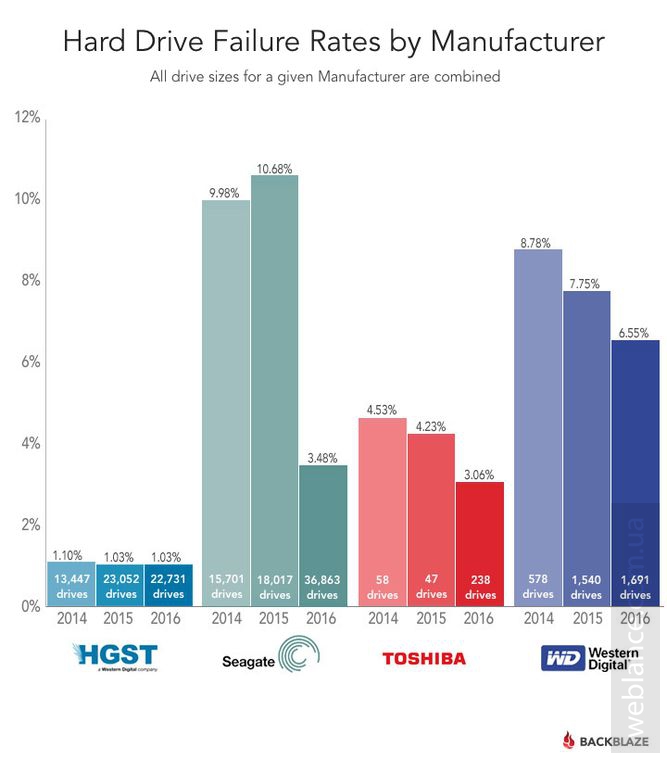
ასევე უნდა აღვნიშნოთ Hitachi (HGST), ამ კომპანიის დისკები უფრო საიმედოა WD-სა და Seagate-თან შედარებით. სხვათა შორის, არც ისე დიდი ხნის წინ, WD-მ იყიდა Hitachi, განყოფილების ავტონომიის შენარჩუნებით. ამ მიზეზით, WD დისკები და HGST დისკები სხვადასხვა მოწყობილობებია.
პირადად მე ვირჩევ HGST Travelstar 7K1000-სა და Seagate FireCuda SSHD 1TB 5400rpm 128MB-ს შორის.
დისკის არჩევისას ყურადღება მიაქციეთ ბრუნვის სიჩქარეს, ბუფერის ზომას და კავშირის ინტერფეისს. ბუფერის ზომა გავლენას არ ახდენს შესრულებაზე ისე, როგორც ეს ერთი შეხედვით ჩანს, მაგრამ ზოგადად, უფრო დიდი ზომა უზრუნველყოფს უკეთეს შესრულებას.
ლეპტოპის ყიდვა რომ გადაწყვიტეთ, ალბათ განჭვრეტდით, რომ მისი აქტიური „სიცოცხლის“ ხანგრძლივობა 3 წელზე მეტი არ იქნებოდა. გარდა ამისა, თქვენი "ცხოველი" ნელ-ნელა, მაგრამ აუცილებლად გადაიქცევა "ელექტრონულ კუად". მაგრამ ჩვენ არ ვეთანხმებით ამას, არა?
გაახალგაზრდავების შესაძლებლობები მობილური კომპიუტერიარც თუ ისე ბევრი, მაგრამ ისინი იქ არიან. თქვენ უკვე იცით. და დღეს ჩვენ ვისაუბრებთ იმაზე, თუ როგორ უნდა შეცვალოთ მყარი დისკი ლეპტოპზე.
რატომ შეცვალე? და რისთვის?
ჩვეულებრივ, არსებობს ორი მიზეზი, რის გამოც ლეპტოპის მფლობელები გადაწყვეტენ შეცვალონ ქარხნული დისკი ახლით: კომპიუტერის მუშაობის გაუმჯობესების სურვილი, დისკზე სივრცის გაზრდა (განახლება) ან მუშაობის აღდგენა, თუ მშობლიური მყარი დისკი ვერ მოხერხდა.მათთვის, ვისაც სურს გაზარდოს თავისი "ელექტრონული მეგობრის" შესრულება, უმჯობესია მყარი დისკის (HDD) ნაცვლად დააინსტალიროთ კარგი მყარი დისკი (SSD). საბედნიეროდ, ისინი არც ისე ძვირია, როგორც რამდენიმე წლის წინ იყო. სხვათა შორის, სიჩქარის გარდა, SSD-ებს ასევე აქვთ რამდენიმე ღირებული თვისება - ენერგიის დაბალი მოხმარება, ხმაურის ნაკლებობა და წინააღმდეგობა მექანიკური სტრესის მიმართ (შოკი, რყევა, ვიბრაცია), საიდანაც კლასიკური მყარი დისკები ხშირად "უბრძანებენ დიდხანს ცხოვრებას".

მაგრამ! მყარი დისკის მყარი მდგომარეობის დისკით ჩანაცვლება ნაკლებად სავარაუდოა, რომ შესამჩნევად გაზარდოს შესრულება, თუ ყველაზე ნელი ლეპტოპის მოწყობილობა არ არის დისკი, არამედ, მაგალითად, პროცესორი. Როგორ Windows ინსტრუმენტებიჩვენმა საიტმა უკვე განაცხადა.
თუ თქვენთვის მთავარი დისკის ტევადობაა, აირჩიეთ ჩვეულებრივი მყარი დისკი. დიახ, ისინი 1-2 ბრძანებით უფრო ნელია ვიდრე SSD-ები, მაგრამ 10-ჯერ იაფი ღირს: 2 ტბ HDD-ის ყიდვა შესაძლებელია 6500-7000 რუბლით, ხოლო იგივე სიმძლავრის SSD უკვე 55-70000 რუბლი ღირს. გარდა ამისა, მყარი დისკები უფრო საიმედოა ვიდრე მყარი დისკები ინფორმაციის უსაფრთხოების თვალსაზრისით. მონაცემთა აღდგენა წარუმატებელი HDD-დან თითქმის ყოველთვის შესაძლებელია, თუ მაგნიტური გადამზიდავი ფენა არ არის დაზიანებული. ხოლო SSD-ით - თითქმის არასდროს.

დროდადრო საჭიროა იმის მოსმენა, რომ SSD სჯობს HDD-ს, ასევე იმიტომ, რომ ის გაცილებით ნაკლებად იშლება. სინამდვილეში, ეს რწმენა არაფრით არ დასტურდება. უბრალოდ, ყველა გამოყენებული დისკიდან SSD-ს შეადგენს არაუმეტეს 15%. და ისინი ნაკლებად ხშირად იშლება, რადგან ისინი ცოტაა.
თუ სიჩქარე და მოცულობა თქვენთვის მნიშვნელოვანია, შეგიძლიათ აირჩიოთ ჰიბრიდული დისკი - SSHD. ამ ტიპის მოწყობილობა არის მყარი დისკი დამატებითი მყარი მდგომარეობის ფლეშ ბუფერით (მეხსიერების მოდული, საიდანაც მზადდება SSD-ები), რომელიც შექმნილია ხშირად გამოყენებული მონაცემების შესანახად. ოპერაციული სისტემადა აპლიკაციები. თეორიულად, ეს აჩქარებს მათ გაშვებას, მაგრამ ... ფლეშ ბუფერის მოცულობა არ არის საკმარისად დიდი (8-16 გბ) რომ მოერგოს ბევრ ფაილს, ამიტომ კომპიუტერთან მუშაობის უმეტესი დრო, შეამჩნია განსხვავება SSHD-სა და ჩვეულებრივ HDD-ის მუშაობაში.

ზოგიერთი მომხმარებელი კი ამტკიცებს, რომ ჰიბრიდი უფრო ნელია ვიდრე მარტივი მყარი დისკები. მაგრამ როგორ სხვაგვარად, თუ მისი ბრუნვის სიჩქარე მხოლოდ 5400 rpm-ია, ხოლო ცალკეული „ხრახნები“ 7200?
ერთი სიტყვით, ყველას ზედიზედ არ ვურჩევდი ასეთ მოწყობილობებს, მაგრამ თუ თქვენთვის მნიშვნელოვანია აჩქარება ვინდოუსის გაშვებადა რამდენიმე ძირითადი პროგრამა, იყიდეთ. ჰიბრიდების და იგივე სიმძლავრის ჩვეულებრივი მყარი დისკების ღირებულება განსხვავდება დაახლოებით 1000 რუბლით - პირველი უფრო ძვირია, მეორე უფრო იაფი.
გასაგებად რომ გაგიადვილდეთ, მე შევკრიბე ლეპტოპების ტიპის დისკების არჩევის ძირითადი კრიტერიუმები ერთ ცხრილში.
| SSD | HDD | SSHD | |
| Შესრულება | მაღალი | დაბალი | საშუალო, დაბალთან ახლოს |
| მოდელების მოცულობა | 120-500 გბ | 256-3000 გბ | 500-2000 გბ |
| ხმაური სამსახურში | Არდამსწრე | ჭამე | ჭამე |
| ზემოქმედების წინააღმდეგობა | მაღალი | საშუალო ან დაბალი | საშუალო ან დაბალი |
| სასურველი გამოყენება | ოპერაციული სისტემა, აპლიკაციები, ხშირად გახსნილი ფაილები | დიდი რაოდენობით მონაცემთა შენახვა, რომელსაც არ სჭირდება მუდმივი წვდომა | ოპერაციული სისტემა, აპლიკაციები, მომხმარებლის ფაილები, თუ ეს ერთადერთი დისკია |
| ავარიის შემთხვევაში ინფორმაციის აღდგენის შესაძლებლობა | უფრო ხშირად, ვიდრე არა | ჭამე უფრო ხშირად | ჭამე უფრო ხშირად |
| მოდელების დიდი ნაწილის სავარაუდო ფასი | 3,800-17,000 რუბლი | 2500-9000 რუბლი | 3500-8000 რუბლი |
როგორ ავირჩიოთ HDD და SSHD
ინტერფეისი
და ახალი და ძველი დისკების დამაკავშირებელი ინტერფეისები იდეალურად უნდა იყოს იგივე.ბოლო ათწლეულის განმავლობაში გამოშვებული თითქმის ყველა ლეპტოპი მხარს უჭერს დისკების კავშირს SATA ინტერფეისის საშუალებით. გამონაკლისი არის ზოგიერთი ულტრაბუქი და ნეტბუქი ინტეგრირებული ფლეშ მეხსიერებით - როგორც სმარტფონებსა და პლანშეტებზე, ან მხოლოდ mSATA და M.2 სტანდარტების თხელი SSD-ების მხარდაჭერით, მაგრამ მათზე ახლა არ ვისაუბრებთ.
ასე გამოიყურება SATA კონექტორი:

თუ თქვენს ძველ დისკს აქვს იგივე, არ იქნება პრობლემა შემცვლელის პოვნაში.
SATA-ს მოსვლამდე გამოშვებულ ძველ მანქანებზე, დისკები დაკავშირებულია ფართო კაბელის საშუალებით IDE (PATA) ინტერფეისის საშუალებით:

ამ ფორმატის ახალი მყარი დისკის პოვნა დღეს თითქმის შეუძლებელია, ამიტომ, სავარაუდოდ, ამის ნაცვლად მოგიწევთ დაკავშირება SATA დისკიადაპტერის საშუალებით. მაგალითად, ამ ტიპის:

მაგრამ გახსოვდეთ, რომ ასეთი ჩანაცვლება აქტუალურია მხოლოდ მშობლიური მყარი დისკის გაფუჭების შემთხვევაში. ახალი, რაც არ უნდა სწრაფი იყოს, გადასცემს და მიიღებს მონაცემებს იმავე სიჩქარით, როგორც ძველი.
თაობა SATA
P თაობა SATA ინტერფეისი(1, 2, 3) ახასიათებს სიჩქარეს ან თეორიულად მისაღწევ მონაცემთა გაცვლის კურსს დისკსა და დედაპლატა. SATA-ის ამჟამინდელი თაობა მესამეა და მხარს უჭერს 6 გბიტ/წმ გადაცემას. წინა - მეორე - 3 გბიტ/წმ, ხოლო პირველი - 1,5 გბიტ/წმ.სხვადასხვა თაობის დაფები და დისკები თავსებადია, მაგრამ მათ შორის გაცვლა მოხდება უფრო ნელი მოწყობილობის სიჩქარით. მაგალითად, თუ ლეპტოპის პლატფორმა ეკუთვნის SATA-2 თაობას, ხოლო მყარი დისკი ეკუთვნის SATA-3-ს, მონაცემები გადაიცემა არაუმეტეს 3 გბიტ/წმ-ზე. თუმცა, მაშინაც კი, თუ კომპიუტერი ძველია, არ უნდა იყიდოთ SATA-1 და 2 მყარი დისკები. ბოლოს და ბოლოს, შეიძლება ოდესმე მოგინდეთ დისკის სხვა მოწყობილობაზე გადატანა და ეს იქნება მისი სუსტი წერტილი.
ფორმის ფაქტორი და სისქე (სიმაღლე)
მყარი დისკის ზომა განსაზღვრავს, მოთავსდება თუ არა იგი კომპიუტერში. სტანდარტული ლეპტოპის მყარი დისკები გამოდის ორი ფორმის ფაქტორით - 2.5" (ჩვეულებრივი) და 1.8" (პატარა - ნეტბუკებისთვის და ულტრაბუკებისთვის).2.5" დისკები ხელმისაწვდომია 9.5მმ, 7მმ და 5მმ სიმაღლეებში. ეს უკანასკნელი იშვიათია.
ძველის ჩასანაცვლებლად შესაფერისია მსგავსი ფორმის ფაქტორი და იგივე ან უფრო მცირე სისქის დისკი. მაგრამ ამ უკანასკნელ შემთხვევაში მოგიწევთ მის ქვეშ ბეჭდების დადება, თორემ ჩამოიხრჩობა.

ტევადობა
ახალი მყარის E ტევადობა (ტევადობა) შეიძლება იყოს ნებისმიერი, მთავარია ის საკმარისი გქონდეთ. ამასთან, ძველი თაობის ლეპტოპებისთვის - BIOS-ზე დაფუძნებული (ანუ UEFI მხარდაჭერის გარეშე), აზრი არ აქვს 2 ტბ-ზე მეტი დისკების ყიდვას, რადგან სისტემა ზემოთ ვერაფერს დაინახავს.თავად დისკის სიჩქარის მახასიათებლები: spindle როტაცია, ბუფერის ზომა, IOPS
სტანდარტული მობილური მყარი დისკები ბრუნავს 5400 ან 7200 ბრ/წთ სიჩქარით(rpm). უფრო მაღალი RPM ნიშნავს უფრო სწრაფ მონაცემებს, მაგრამ მაღალსიჩქარიანი დისკები უფრო ცხელი და ხმამაღალი ხდება. გარდა ამისა, დიდი რაოდენობით სითბოს გამომუშავება გაგრილების ნაკლებობით დახურულ ლეპტოპის კორპუსში შეიძლება გამოიწვიოს მყარი დისკის უეცარი სიკვდილი, ამიტომ მოწყობილობები 7200 RpM სიჩქარით ნაკლებად საიმედოა.შესაძლებლობები მეხსიერების ბუფერი, სადაც ფირფიტებიდან წაკითხული ინფორმაცია დროებით ინახება, არასდროს არის ზედმეტი. რაც უფრო დიდია, მით უკეთესი. ჰიბრიდულ მყარ დისკებს - SSHD, როგორც უკვე აღვნიშნეთ, აქვთ სხვა ბუფერი - ფლეშ, როგორც SSD. არჩევისას მნიშვნელოვანია მისი მოცულობა (უფრო დიდი) და ტიპი: ოპტიმალურად - MLC, როგორც გამძლე, სწრაფი და იაფი.
IOPS. ეს მაჩვენებელი განსაზღვრავს შემთხვევითი (შემთხვევითი) კითხვისა და ჩაწერის სიჩქარეს 4-8 Kb ბლოკებში - დისკის მუშაობის ძირითადი ტიპი კომპიუტერის ნორმალური გამოყენების დროს. ეს არის დისკის მუშაობის ყველაზე ინფორმაციული მაჩვენებელი, მაგრამ, სამწუხაროდ, ის ყოველთვის არ არის მითითებული მახასიათებლებში. რაც უფრო მაღალია, მით უკეთესი.
მწარმოებელი
სინამდვილეში, რაც არ უნდა გააკეთოთ, არის მყარი დისკის არჩევა ბრენდის პოპულარობის მიხედვით. გირჩევთ, ეს საერთოდ არ გაითვალისწინოთ, რადგან დღეს ყველა მყარი დისკის მწარმოებელმა გაიარა კურსი არა ხარისხზე, არამედ ბაზრის დატბორვაზე თავისი პროდუქციით. მათთვის უფრო მომგებიანია გაყიდვის შემდეგ დეფექტური მოწყობილობებისთვის ფულის დაბრუნება, ვიდრე წარმოებაში უარის თქმა.გარანტია
სამწუხაროდ, მყარი დისკის არცერთ პარამეტრს არ შეუძლია წინასწარ განსაზღვროს რამდენ ხანს გაგრძელდება ის, ასე რომ აუცილებლად გადახედეთ მის საგარანტიო ვადას. ვისაც გარანტია 3 წელზე ნაკლები აქვს, ნამდვილად არ ღირს ყიდვა.როგორ ავირჩიოთ SSD
ინტერფეისი, ფორმის ფაქტორი, სიმძლავრე, IOPS, მწარმოებელი, გარანტია
მყარი მდგომარეობის დისკების არჩევისას იგივე ფაქტორები მოქმედებს როგორც HDD-ებზე, მაგრამ მცირე კორექტირებით. SSD-ის შესაბამისი სიმძლავრის განსაზღვრისას გაითვალისწინეთ, რომ მისი სივრცის 25-30% საუკეთესოა ნებისმიერ დროს თავისუფალი დარჩეს. წინააღმდეგ შემთხვევაში, ის უფრო ნელა იმუშავებს, ვიდრე შეუძლია.თუ თქვენი SSD დაკავშირებულია M.2 ინტერფეისით, ყურადღება მიაქციეთ კლავიშის მდებარეობას - "B" ტიპის მოდულებზე ის მარცხნივ არის, კიდიდან 6 ქინძისთავზე. "M" -ზე - მარჯვნივ, 5 ქინძისთავის შემდეგ. ამ ორი ტიპის მოწყობილობა არ არის ურთიერთშემცვლელი.
"B&M" დისკებს აქვთ ორივე გასაღები. მათი დაყენება შესაძლებელია როგორც "B" და "M" სლოტებში.
კონტროლერის ბრენდი

ფლეშის ტიპი
SSD იყენებს 3 ტიპის მეხსიერებას: SLC, MLC და TLC. დეტალებში ჩასვლის გარეშე, მათ შორის მთავარი განსხვავება არის ინფორმაციის ბიტების რაოდენობა, რომელიც ჯდება ერთ უჯრედში. SLC ინახავს მასში 1 ბიტს, MLC ინახავს 2-ს და TLC ინახავს 3-ს. SLC მეხსიერება არის ყველაზე სწრაფი, ყველაზე გამძლე (გაუძლებს 100000-მდე გადაწერის ციკლს), მაგრამ ასევე საკმაოდ ძვირია. მასზე დაფუძნებულ დისკებს, როგორც წესი, აქვთ მცირე ტევადობა. დღეს ისინი პრაქტიკულად გაქრა უფასო გაყიდვიდან და აგრძელებენ წარმოებას მხოლოდ სერვერული ტექნიკის მწარმოებლების შეკვეთით.MLC ყველაზე გავრცელებული ტიპია. სიჩქარის, გამძლეობისა და ფასის მიხედვით ის საშუალო პოზიციას იკავებს. შექმნილია 4-5 წლის ინტენსიური გამოყენებისთვის - შეუძლია გაუძლოს 3000-5000 გადაწერის ციკლს. დღეს ის საუკეთესო არჩევანია.
TLC მეხსიერება არის ყველაზე ნელი და ხანმოკლე (1000-1500 ციკლი), მაგრამ ასევე ყველაზე იაფი. თუმცა, კონტროლერებთან ერთად, რომლებიც მხარს უჭერენ უჯრედის დატვირთვის ოპტიმიზაციის ტექნოლოგიებს, მას შეუძლია იმუშაოს თითქმის ისევე, როგორც MLC.

TRIM მხარდაჭერა
ძალიან სასურველია, რომ ის იყოს.TRIM ტექნოლოგია გამოიყენება მყარი მდგომარეობის მეხსიერების ბლოკების დროულად გასათავისუფლებლად წაშლილი მონაცემებიდან. ეს უზრუნველყოფს მოწყობილობის მაღალ ეფექტურობას მთელი გამოყენების განმავლობაში. SSD TRIM მხარდაჭერის გარეშე დაუყოვნებლივ არ იხსნება წაშლილი ინფორმაციისგან. რაც უფრო დიდხანს მუშაობს, მით მეტი არასაჭირო მონაცემები გროვდება. და რაც უფრო იკლებს მისი შესრულება.
ნება მომეცით მოკლედ აგიხსნათ ტექნოლოგიის არსი. SSD-ის თავისებურება ის არის, რომ მონაცემები წაიშლება ფაილების სისტემა, გააგრძელეთ მეხსიერებაში შენახვა მანამ, სანამ "დამლაგებელი მოვა" და არ წაიყვანს მათ "ნაგავში". TRIM არის იგივე დამლაგებელი ქალბატონი, რომელიც ნაგავს გამოტანისთანავე გამოაქვს. და ის უყურებს დისკებს TRIM მხარდაჭერის გარეშე, ფიგურალურად რომ ვთქვათ, კვირაში ერთხელ.
შეიძლება იცოდეთ, რომ Windows-ის ძველი გამოშვებები (7-მდე) არ უჭერს მხარს TRIM-ს. მის გასააქტიურებლად, მაგალითად, Windows XP-ში, დაგჭირდებათ სპეციალური პროგრამული უზრუნველყოფა.
როგორ ამოიღოთ ძველი მყარი დისკი ლეპტოპიდან და დააინსტალიროთ ახალი
დისკის შეცვლა ერთ-ერთი ყველაზე მარტივი მანიპულაციაა ლეპტოპის აპარატურასთან. იგი არ საჭიროებს რაიმე სერიოზულ დაშლას - ყველაზე ხშირად საკმარისია მოწყობილობის ქვედა საფარის ამოღება, რამდენიმე ხრახნი, რომელიც მყარ დისკს უჭირავს, ამოიღეთ და ჩადეთ ახალი.მრავალი მოდელისთვის, დისკის განყოფილებას აქვს ცალკე საფარი, როგორც, მაგალითად, ქვემოთ მოცემულ ფოტოებში. ასეთ მანქანებზე დისკის შეცვლა რაც შეიძლება მარტივია და არაუმეტეს 3-5 წუთი სჭირდება.
მყარი დისკის ამოსაღებად და დასაყენებლად საჭიროა მხოლოდ ფილიპსის ხრახნიანი და სწორი მკლავები. თუ ლეპტოპი აქამდე არასოდეს დაგიშალეთ, მაგალითად, მტვრისგან გასაწმენდად, დარწმუნდით, რომ ის გარანტირებულია. თუ არ ხართ დარწმუნებული, როგორ მოხვდეთ დისკზე, მოძებნეთ ონლაინ სერვისის სახელმძღვანელო ან ვიდეო ინსტრუქცია თქვენი მოდელის დაშლის შესახებ. საძიებო მოთხოვნაასე უნდა გამოიყურებოდეს: "acer travelmate 5744 disassembly", "hp pavilion dv6 service manual" და ა.შ.
მზადაა? ახლა მოდით გადავიდეთ თავად ჩანაცვლებაზე.
- უპირველეს ყოვლისა, გამორთეთ ელექტრომომარაგება ლეპტოპიდან და ბატარეა. Ეს არის მნიშვნელოვანი.

- აიღეთ ხრახნიანი, გახსენით ქვედა საფარის ხრახნები და ამოიღეთ იგი.

- შემდეგი, გახსენით ხრახნები, რომლებიც უჭირავს დისკს. ზოგიერთ მოწყობილობაზე მყარი დისკები არ არის ხრახნიანი, მაგრამ უბრალოდ მჭიდროდ არის ჩასმული ყურეში. კონექტორის მოპირდაპირე მხარეს შეიძლება იყოს "ჩანართი" დისკის ამოსაღებად. თუ არის, დააწექით, რომ მყარი უკან ოდნავ გადაიწიოს. ამის შემდეგ, შეგიძლიათ მიიღოთ იგი.

- ამოღებული დისკი შეიძლება მოთავსდეს ლითონის კალათაში ან რეზინის გარსაცმში. ამოიღეთ ისინი და მიამაგრეთ ახალ დისკზე. დააინსტალირეთ ის ძველის ადგილას, დააფიქსირეთ ხრახნებით და დააბრუნეთ ამოღებული გადასაფარებლები.

ყველაფერი მზადაა.
თუ თქვენი მოწყობილობა აღჭურვილია ოპტიკური დისკით ან აქვს მისთვის განყოფილება, რომელიც გარედან დახურულია შტეფსით, შეგიძლიათ დისკის ნაცვლად დააინსტალიროთ მეორე HDD ან SSD. ამისათვის თქვენ მოგიწევთ შეიძინოთ ამ ტიპის იაფი ადაპტერი:

შეერთების და ინსტალაციის წესი ნაჩვენებია თავად ადაპტერზე არსებულ სტიკერებზე. და მათ გარეშე, ვფიქრობ, ამის გარკვევა ადვილია. ერთხელ რომ სცადეთ საკუთარი ხელით შეცვალოთ მყარი დისკი ლეპტოპზე, თქვენ შეგიძლიათ მარტივად გაუმკლავდეთ ამას.
წარმატებული ექსპერიმენტები!
